Durante il caricamento di uno dei tuoi giochi PS4, potresti riscontrare che non è possibile continuare a utilizzare l'errore del disco PS4 dell'applicazione. L'errore completo legge:
Impossibile continuare a utilizzare l'applicazione - Impossibile leggere il disco - Verificare che il disco non sia danneggiato o sporco.
Secondo Sony, questo errore può verificarsi se la console non riesce a leggere il disco. L'errore può anche verificarsi a causa di errori del database o persino di problemi tecnici del software di sistema.
In questo articolo, diamo un'occhiata ad un paio di soluzioni per aiutarti a risolvere l'errore del disco PS4 non può continuare a utilizzare l'applicazione.
Come risolvere l'errore del disco PS4 Impossibile continuare a utilizzare l'applicazione, il disco non può essere letto?
1. Pulisci il disco del gioco

- Espellere il disco dalla console se è ancora in esecuzione.
- Se non riesci a espellere il disco, spegni la console.
- Una volta spento, il disco dovrebbe essere espulso automaticamente.
- Utilizzare un panno morbido e pulito per pulire la polvere.
- Fare attenzione a non graffiare il disco durante la pulizia.
Una volta pulito, reinserisci il disco del gioco nella tua console PlayStation 4 e controlla se l'errore è stato risolto.
Prova un altro disco del gioco
Se il problema persiste, controlla se l'unità della console funziona correttamente. Per testare l'unità, inserisci qualsiasi altro disco di gioco che possiedi. Se la console è in grado di leggere il disco, il problema potrebbe riguardare il gioco stesso.
Vuoi divertirti con i tuoi giochi PS4 preferiti su PC? Dai un'occhiata ai nostri 4 migliori emulatori PS4
2. Ricostruisci database
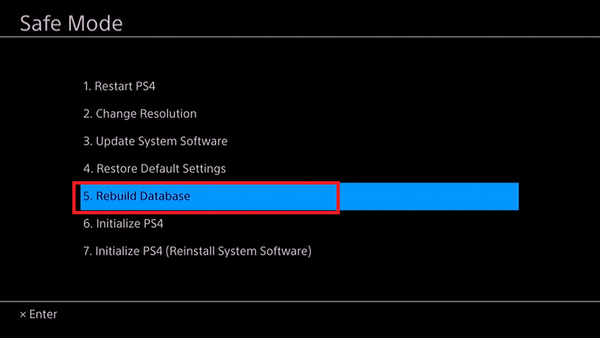
Nota: Assicurati di aver creato un backup dei tuoi dati prima di procedere con questi passaggi.
- Spegni la PlayStation 4 premendo il pulsante di accensione sul pannello frontale. L'indicatore di alimentazione lampeggerà alcune volte prima di spegnersi completamente.
- Una volta che la console è spenta, tieni premuto il pulsante di accensione, rilascia il pulsante di accensione una volta che senti due segnali acustici che dovrebbero verificarsi in circa 7 secondi.
- Collega il controller PS4 Dual Shock utilizzando il cavo USB alla tua console.
- Premi il pulsante PS e questo dovrebbe avviare la tua console in modalità provvisoria.
- In modalità provvisoria, seleziona il file Ricostruisci database (5).
- PS4 inizializzerà il processo di ricostruzione del database. Potrebbe volerci un po 'di tempo, quindi attendi fino al termine.
Al termine, riavvia la console e prova a caricare il gioco. Se l'errore persiste, potrebbe essere necessario inizializzare la PlayStation 4, operazione simile al ripristino delle impostazioni di fabbrica del dispositivo.
3. Inizializza PlayStation 4
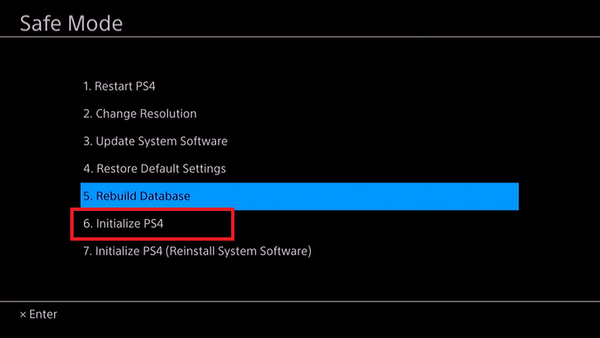
Nota: L'inizializzazione della PlayStation 4 eliminerà tutti i dati utente e di gioco sull'unità disco rigido. Assicurati di creare un backup prima di procedere con i passaggi seguenti.
- Spegnere la console premendo e tenendo premuto il pulsante di accensione.
- Una volta spento, tieni premuto di nuovo il pulsante di accensione per circa 7 secondi. Rilascia il pulsante una volta che senti due volte un segnale acustico.
- Collega il controller Dual Shock alla console utilizzando un cavo USB.
- Premi il tasto PS per accedere alla modalità provvisoria.
- In modalità provvisoria, seleziona l'opzione Inizializza PS4 (7).
Attendi che il sistema inizializzi correttamente il file. Una volta terminato, puoi ripristinare facilmente i dati di gioco salvati dall'unità di backup. Reinserisci il disco del gioco e controlla se l'errore è stato risolto.
4. Verificare che il disco del gioco non presenti errori

L'inizializzazione della tua PS4 dovrebbe risolvere qualsiasi problema che si verifica a causa del software di sistema. Se il problema persiste, il problema potrebbe riguardare l'hardware di sistema o il disco del gioco stesso.
Prova a caricare il disco sulla console del tuo amico per vedere se il disco funziona. In caso contrario, prova a sostituire o restituire il disco per ottenere un disco di gioco funzionante.
Per problemi hardware, è necessario inviare la console al centro di assistenza Sony per farla riparare.
L'errore del disco PS4 non può continuare a utilizzare l'applicazione che può verificarsi se il disco del gioco è danneggiato o danneggiato.
L'errore può anche verificarsi a causa di un problema tecnico temporaneo del sistema che è possibile risolvere ricostruendo il database o eseguendo l'inizializzazione del sistema.
- Playstation 4
- Errori PS4
 Friendoffriends
Friendoffriends



